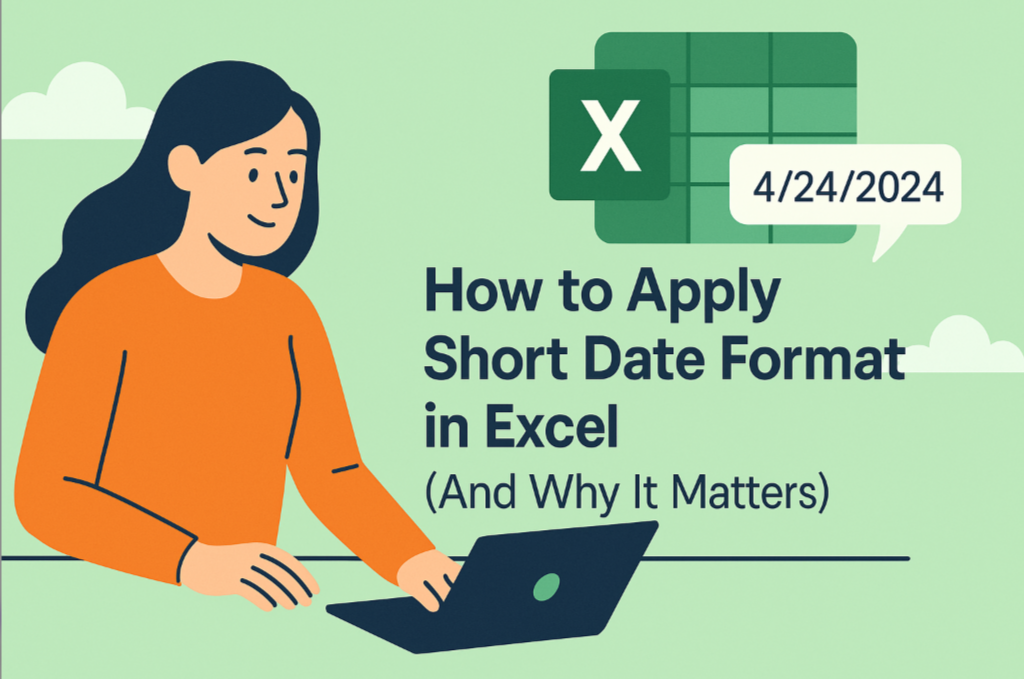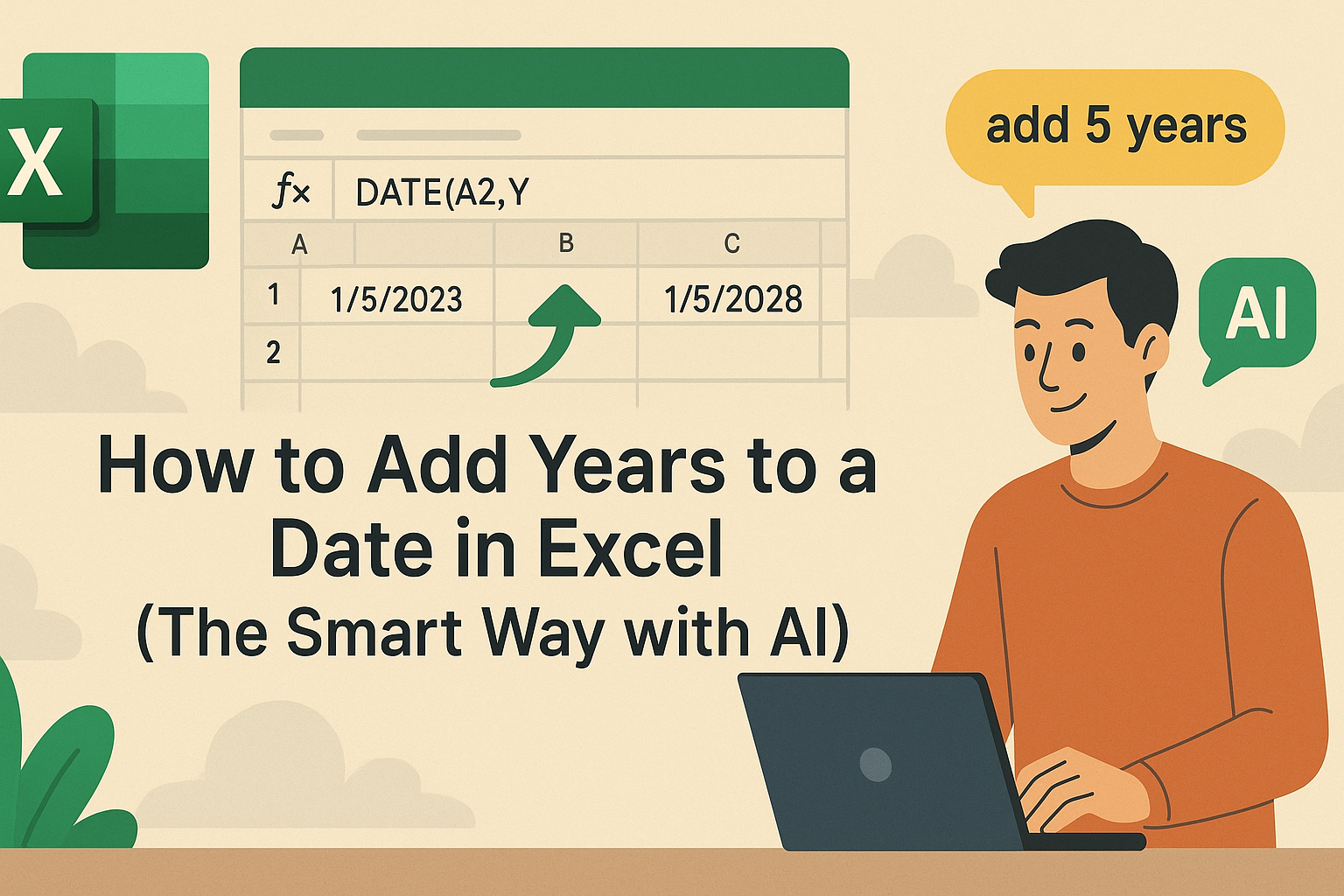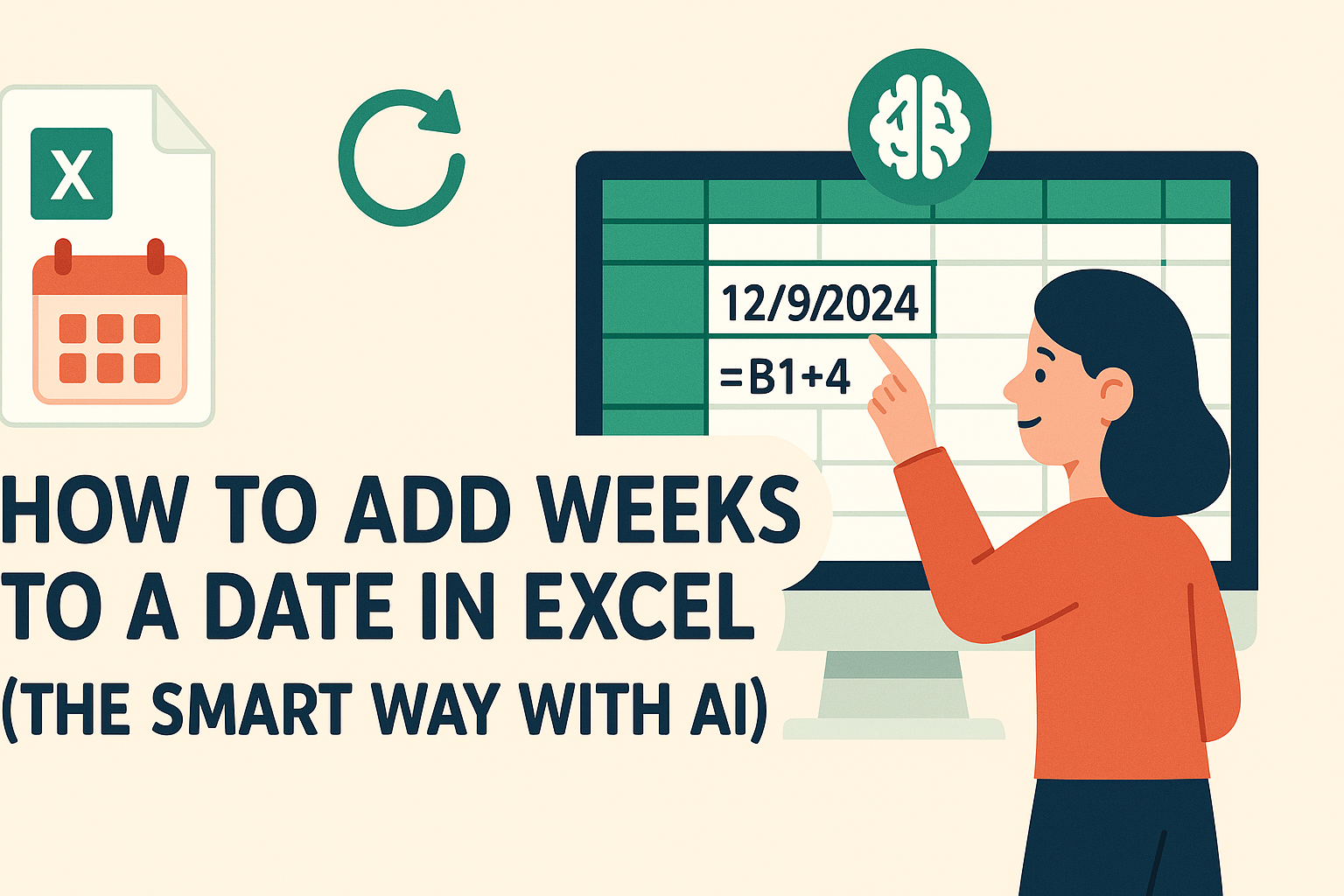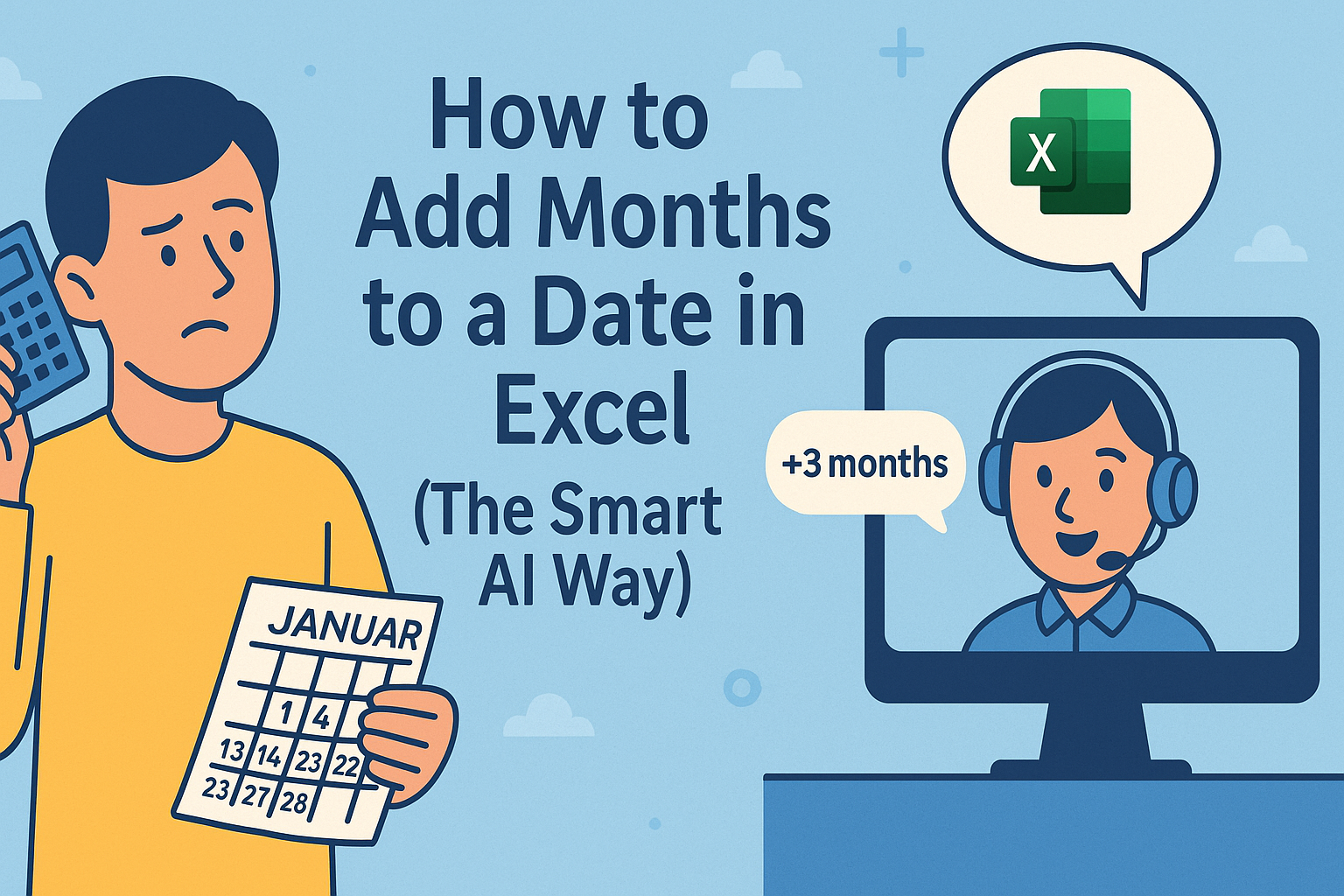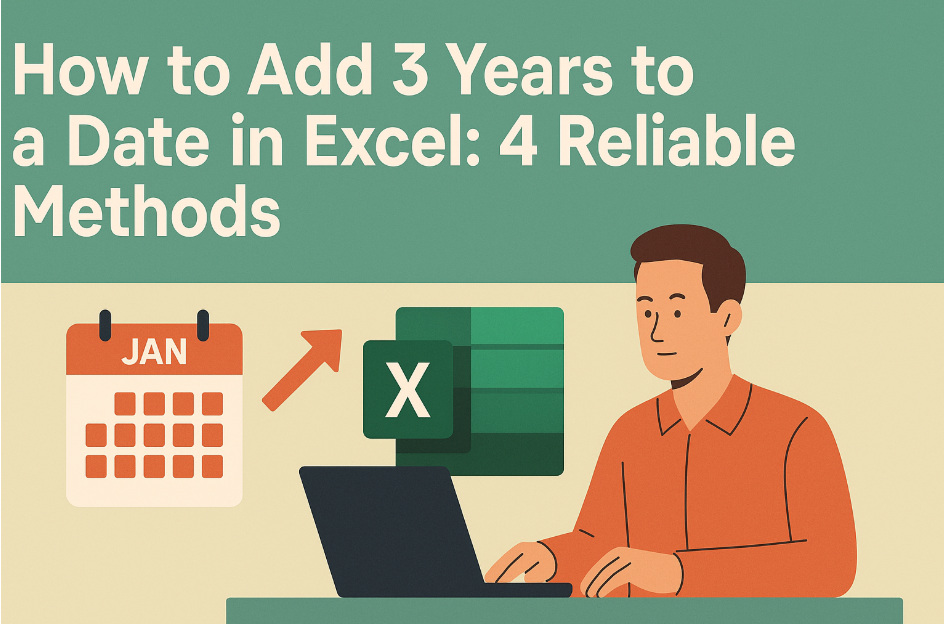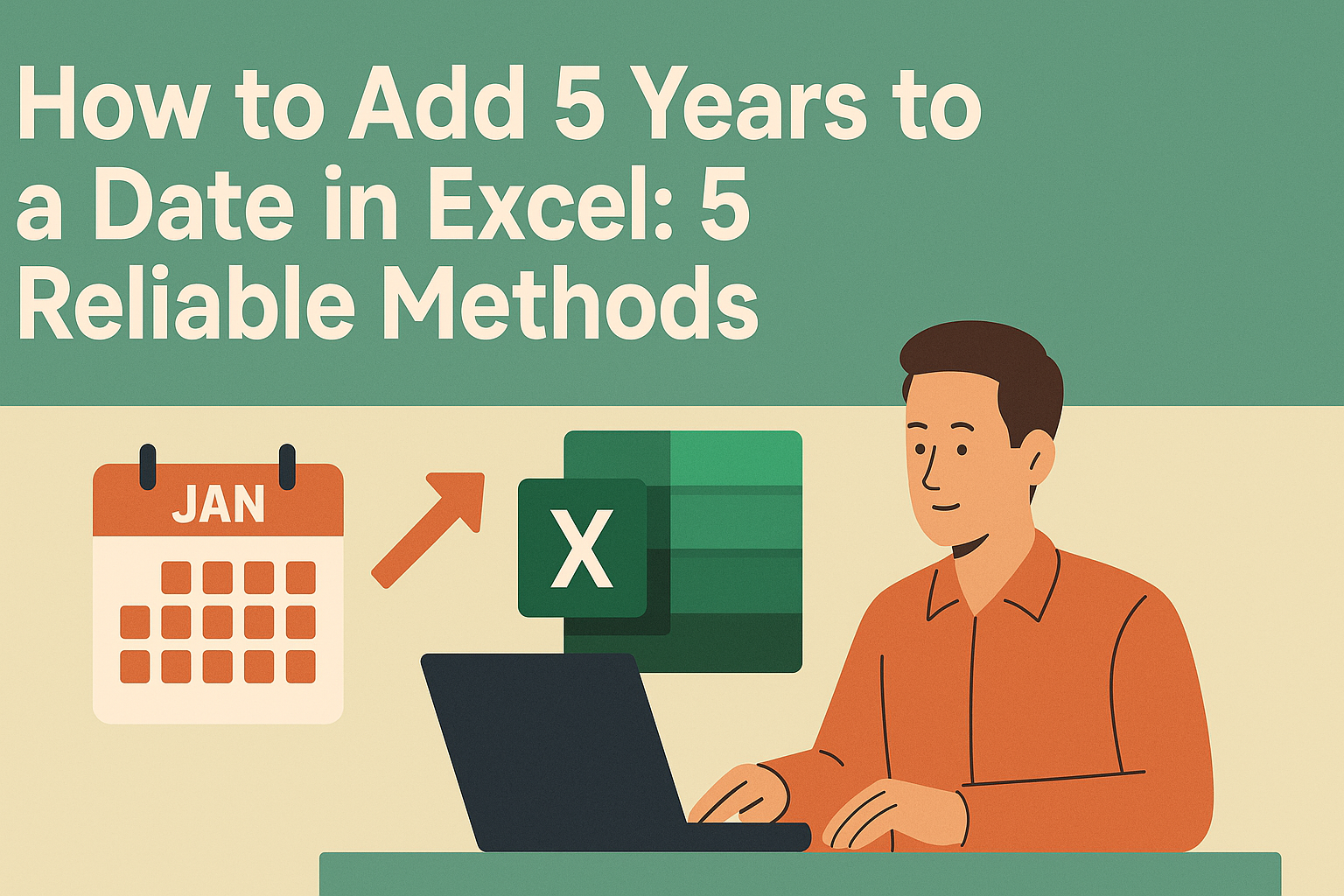Nous sommes tous passés par là - à fixer une feuille de calcul où les dates ressemblent à des nombres aléatoires au lieu du format clair "MM/JJ/AA" dont nous avons besoin. En tant que personne qui vit dans les feuilles de calcul quotidiennement, je sais à quel point le bon formatage des dates est crucial pour comprendre vos données.
Pourquoi le format de date court est important
Excel stocke les dates sous forme de nombres séquentiels (1er janvier 2023 = 44927) en arrière-plan. Bien que cela aide pour les calculs, c'est inutile pour les humains qui essaient de lire les données. C'est là que le formatage intervient :
- Format court : "01/01/23" (clair et économe en espace)
- Format long : "1er janvier 2023" (plus lisible mais encombrant)
Pour la plupart des rapports professionnels et tableaux de bord, le format de date court est la référence.
La méthode manuelle (à l'ancienne)
Voici comment formater les dates manuellement dans Excel :
- Sélectionnez vos cellules de date
- Clic droit → Format de cellule (ou Ctrl+1)
- Choisissez la catégorie "Date"
- Sélectionnez votre format court préféré
- Cliquez sur OK
Cela fonctionne bien pour les petits ensembles de données, mais devient fastidieux lorsqu'il s'agit de centaines de lignes ou de plusieurs feuilles de calcul.
La méthode intelligente : laisser l'IA faire le travail
C'est là que des outils comme Excelmatic changent la donne. Au lieu de formater manuellement chaque colonne :
- Téléchargez votre feuille de calcul sur Excelmatic

- Notre IA détecte automatiquement les colonnes de date
- Applique un format de date court cohérent
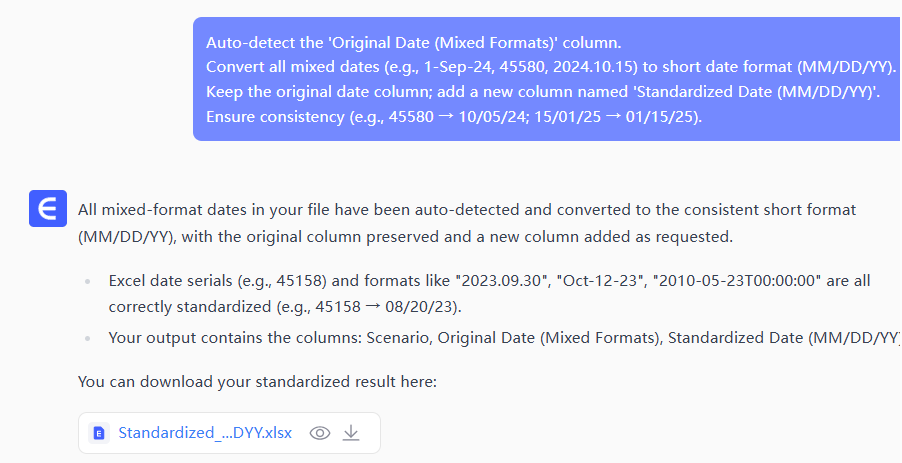
- Gère les formats mixtes
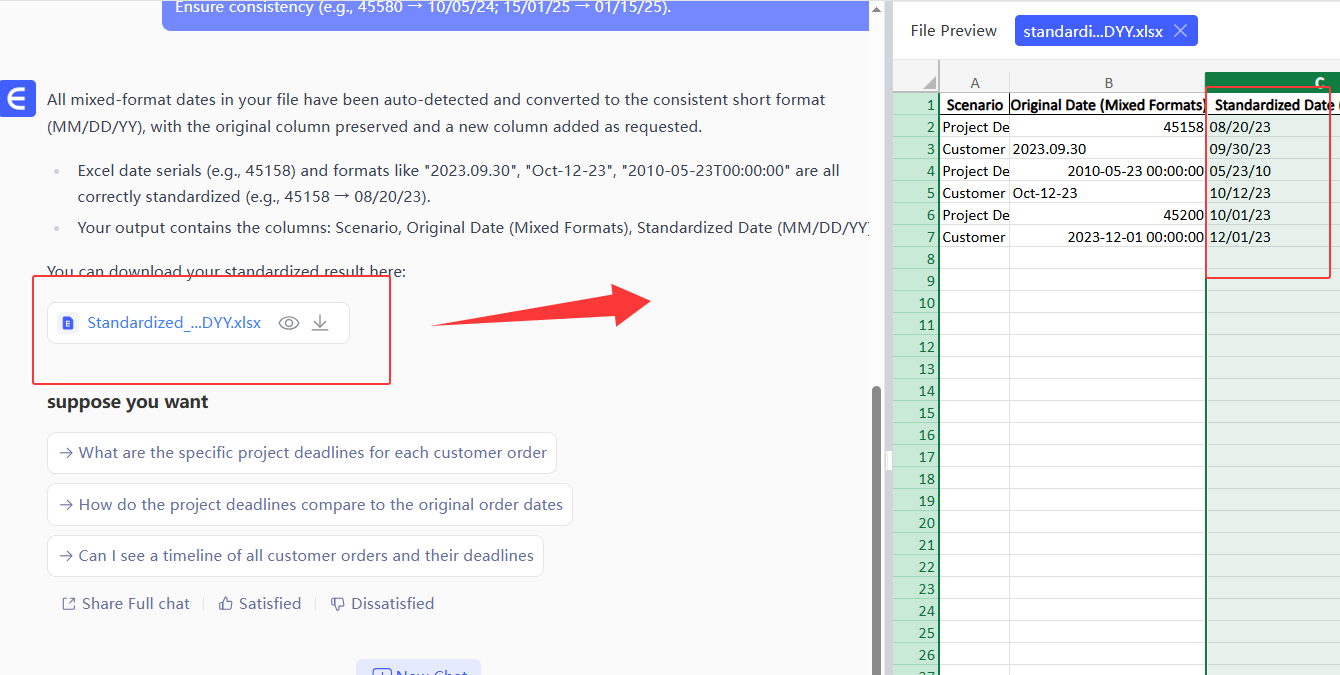
Le meilleur ? Excelmatic apprend vos préférences avec le temps. Si vous voulez toujours le format "MM-JJ-AA", il s'en souvient pour les fichiers futurs.
Pourquoi le formatage par IA gagne
- Vitesse : Traite des milliers de lignes en quelques secondes
- Précision : Élimine les erreurs humaines de formatage
- Cohérence : Maintient un formatage uniforme sur tous les fichiers
- Détection intelligente : Identifie les dates même dans des données désordonnées
Conseils pro pour un formatage de date impeccable
- Nettoyez d'abord vos données - supprimez les valeurs non-dates évidentes
- Standardisez les formats avant l'analyse (Excelmatic peut aider)
- Vérifiez toujours quelques lignes après le traitement par IA
- Utilisez le formatage conditionnel pour mettre en évidence les problèmes restants
Au-delà du formatage de base
Avec Excelmatic, vous n'obtenez pas seulement le formatage des dates - notre IA peut :
- Créer des visualisations instantanées à partir de vos données formatées
- Générer des rapports de tendances basés sur le temps
- Construire des tableaux de bord automatisés qui se mettent à jour avec de nouvelles données
Essayez par vous-même
La prochaine fois que vous serez submergé par des dates non formatées, évitez le travail manuel fastidieux. Laissez Excelmatic s'occuper du travail pendant que vous vous concentrez sur ce qui compte - extraire des insights de vos données.
Prêt à transformer votre flux de travail avec les feuilles de calcul ? Essayez Excelmatic gratuitement dès aujourd'hui et découvrez la puissance du formatage de données par IA.
À propos de l'auteur : En tant que responsable croissance chez Excelmatic, j'aide les entreprises à libérer tout le potentiel de leurs données grâce à l'automatisation intelligente. Quand je ne suis pas passionné par les feuilles de calcul, vous me trouverez en train d'expérimenter de nouvelles façons de rendre l'analyse de données facile pour tous.